图表标题怎么设置
来源:网络收集 点击: 时间:2024-08-14【导读】:
选中设置数据,点击插入,点击全部图表,再点击全部图表,选择图表样式,点击插入,双击图表标题栏。输入标题内容。品牌型号:惠普 24-dp030系统版本:Windows10软件版本:WPS11.1.0方法/步骤1/8分步阅读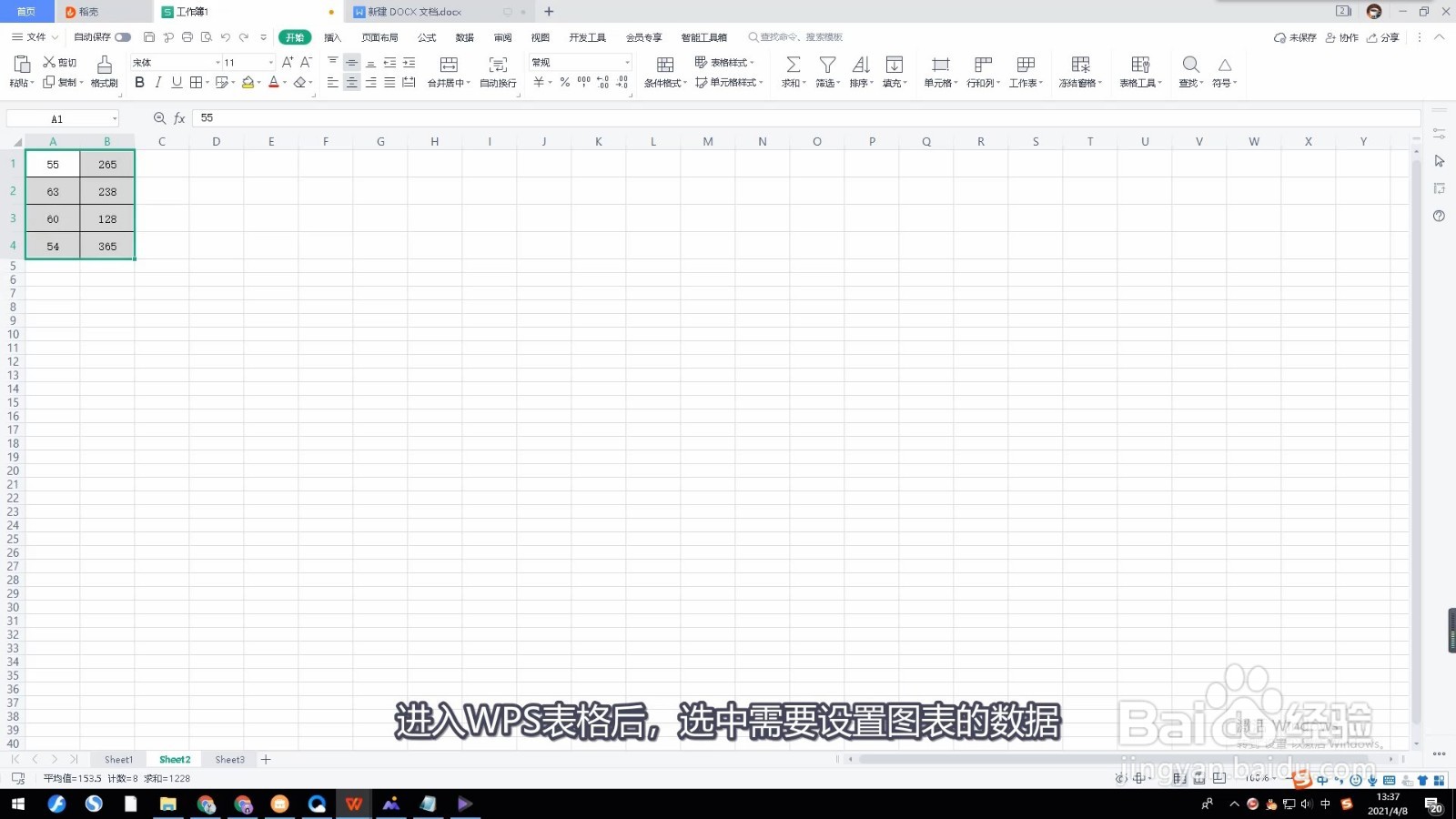 2/8
2/8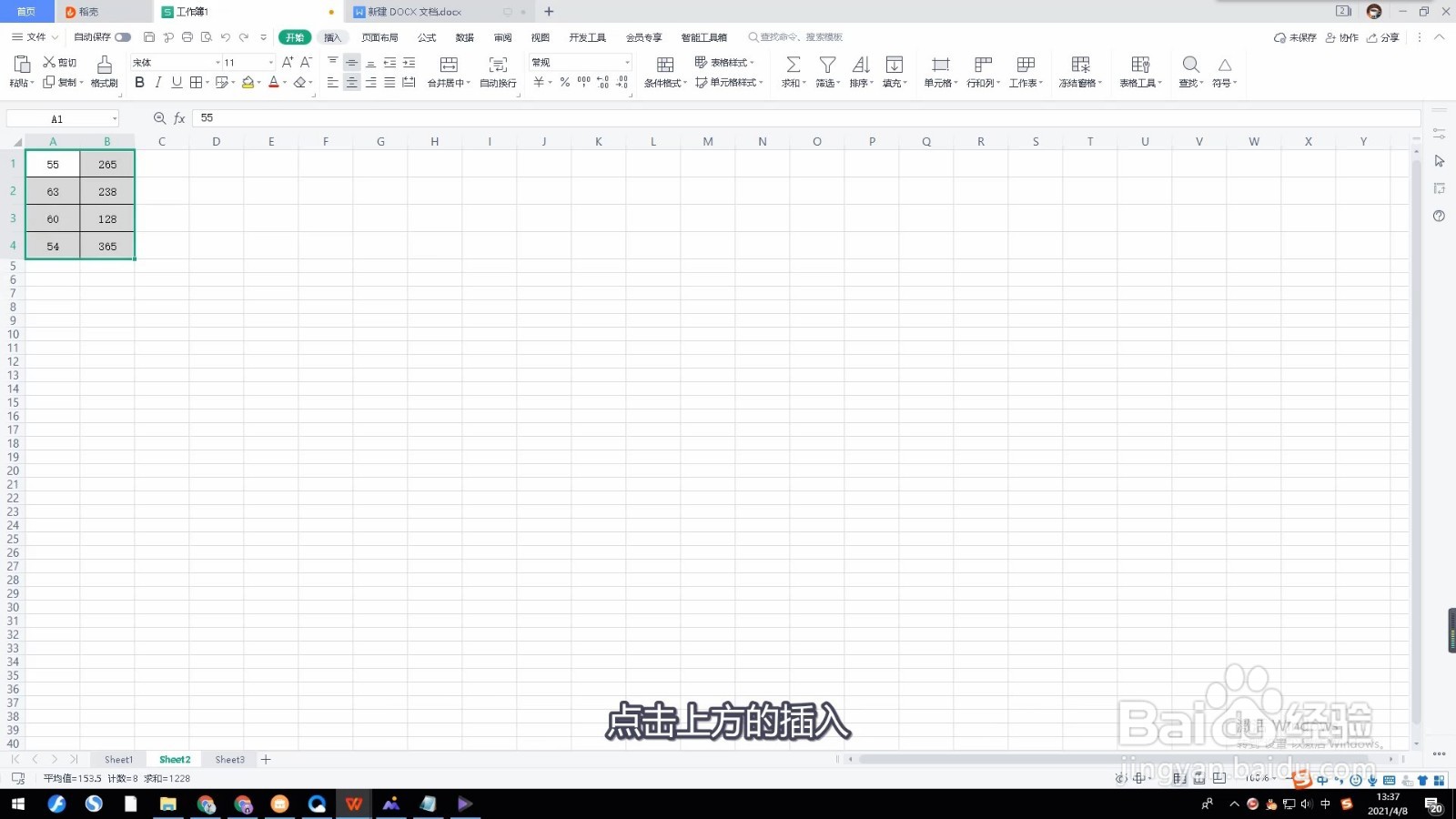 3/8
3/8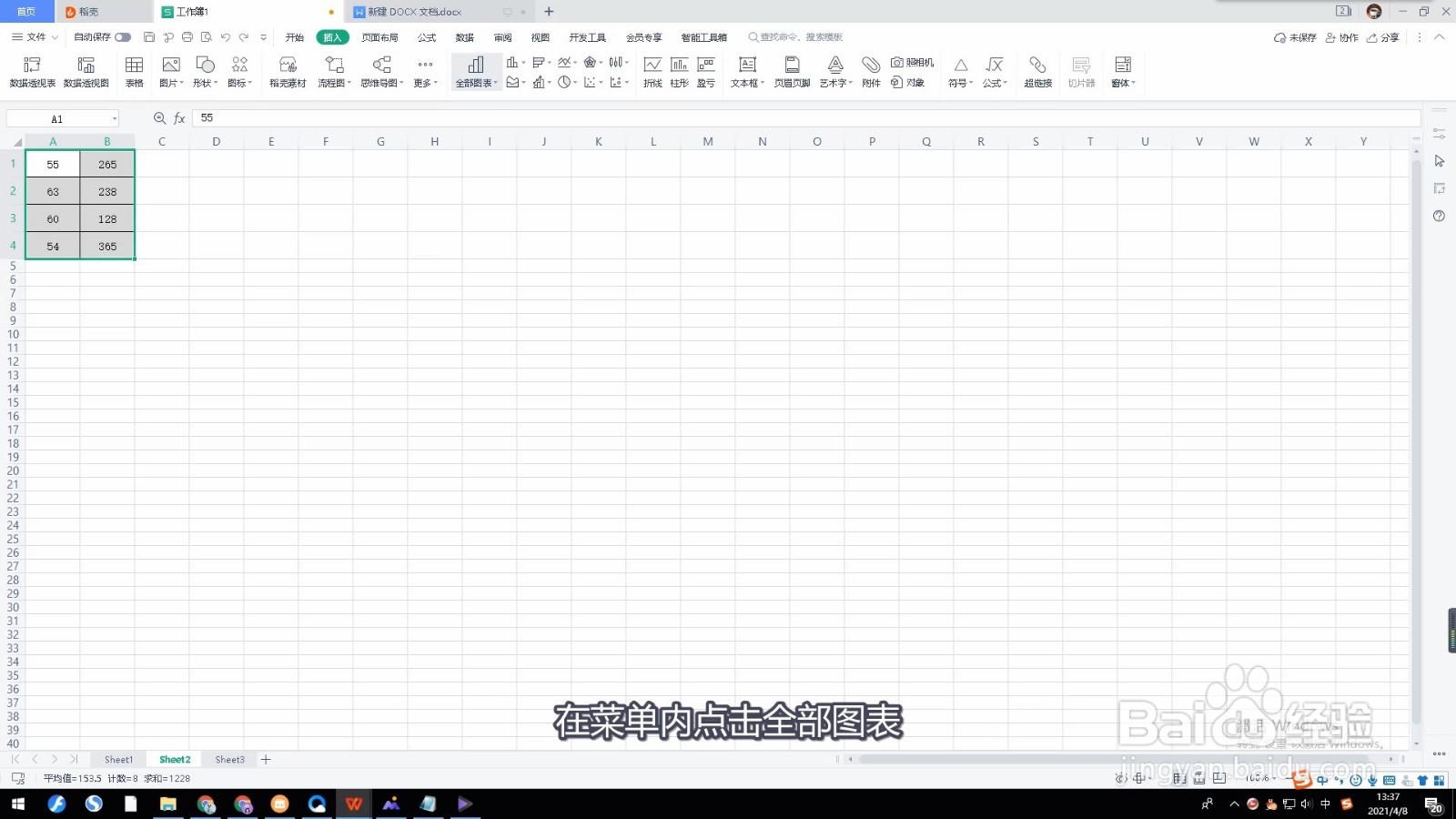 4/8
4/8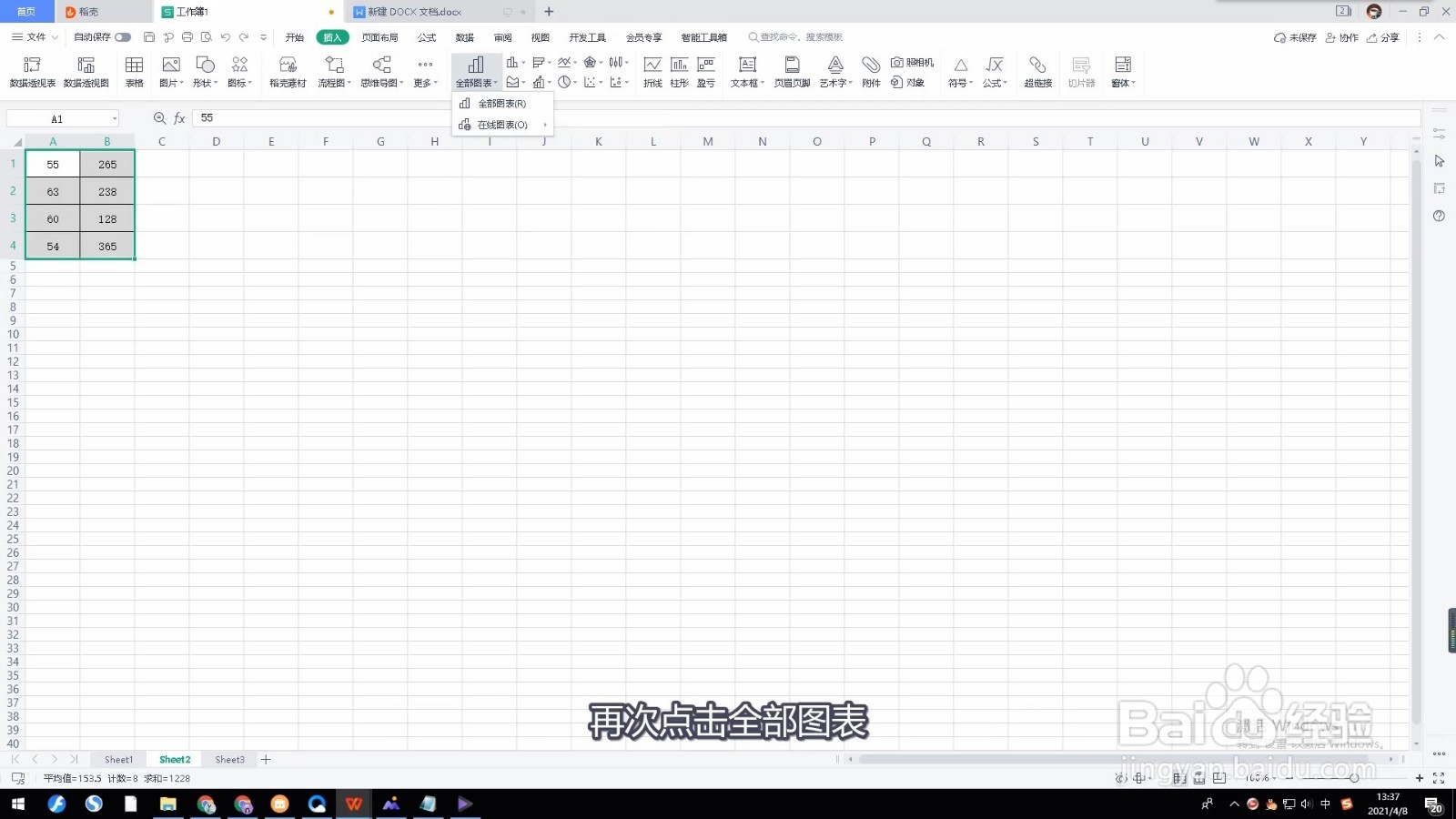 5/8
5/8 6/8
6/8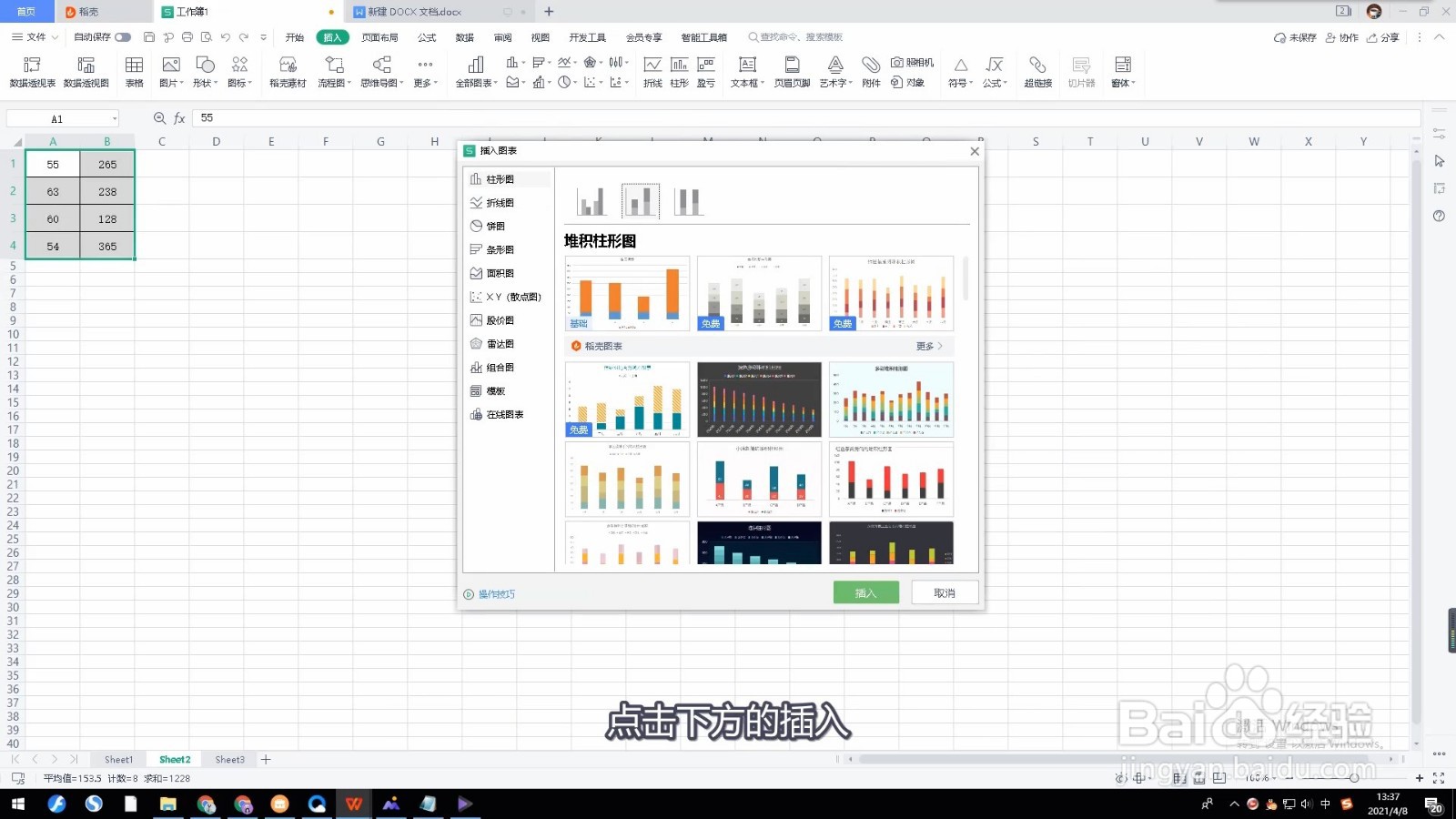 7/8
7/8 8/8
8/8 总结:1/1
总结:1/1
选中设置数据
进入WPS表格后,选中需要设置图表的数据。
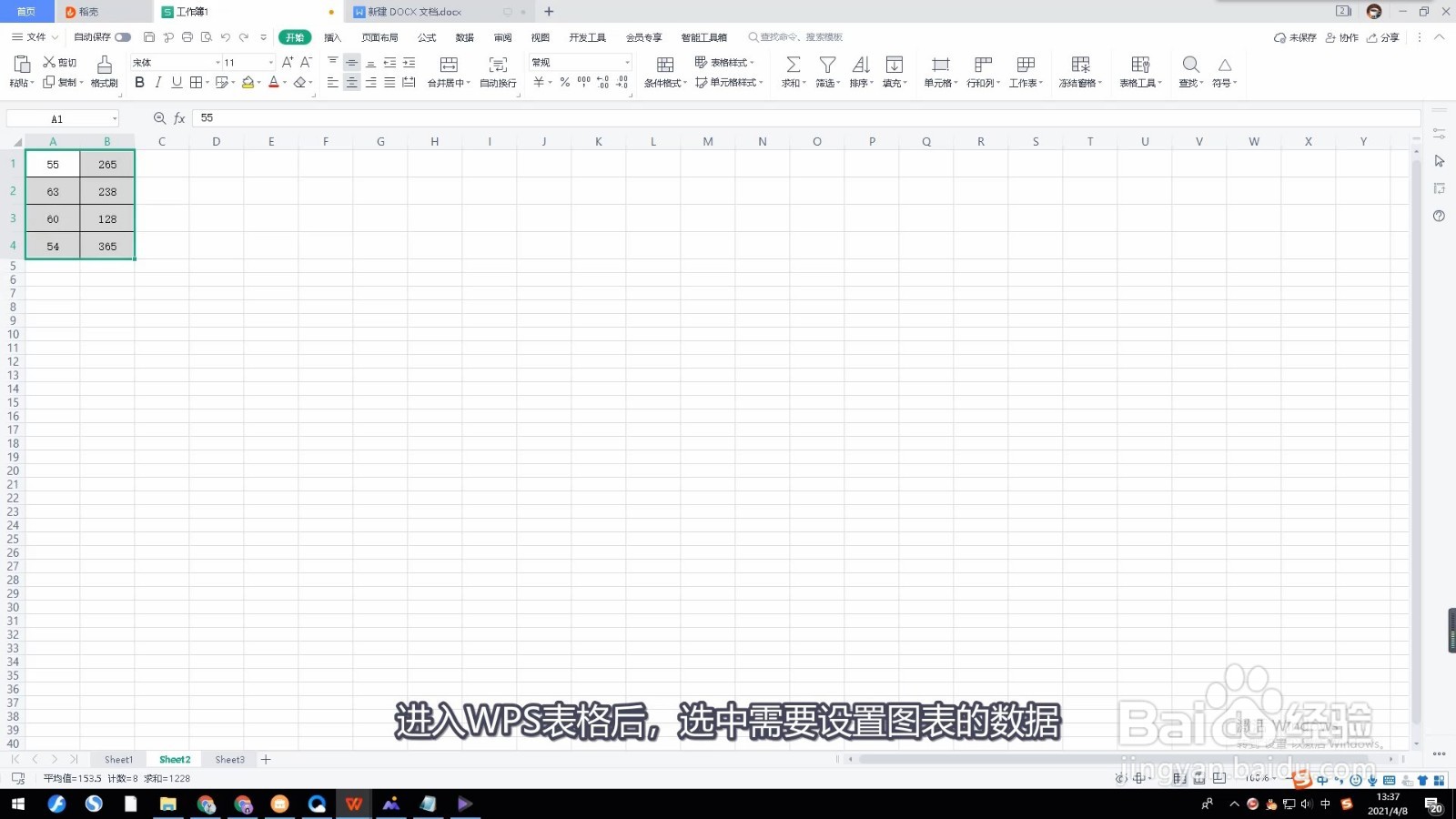 2/8
2/8点击插入
点击上方的插入。
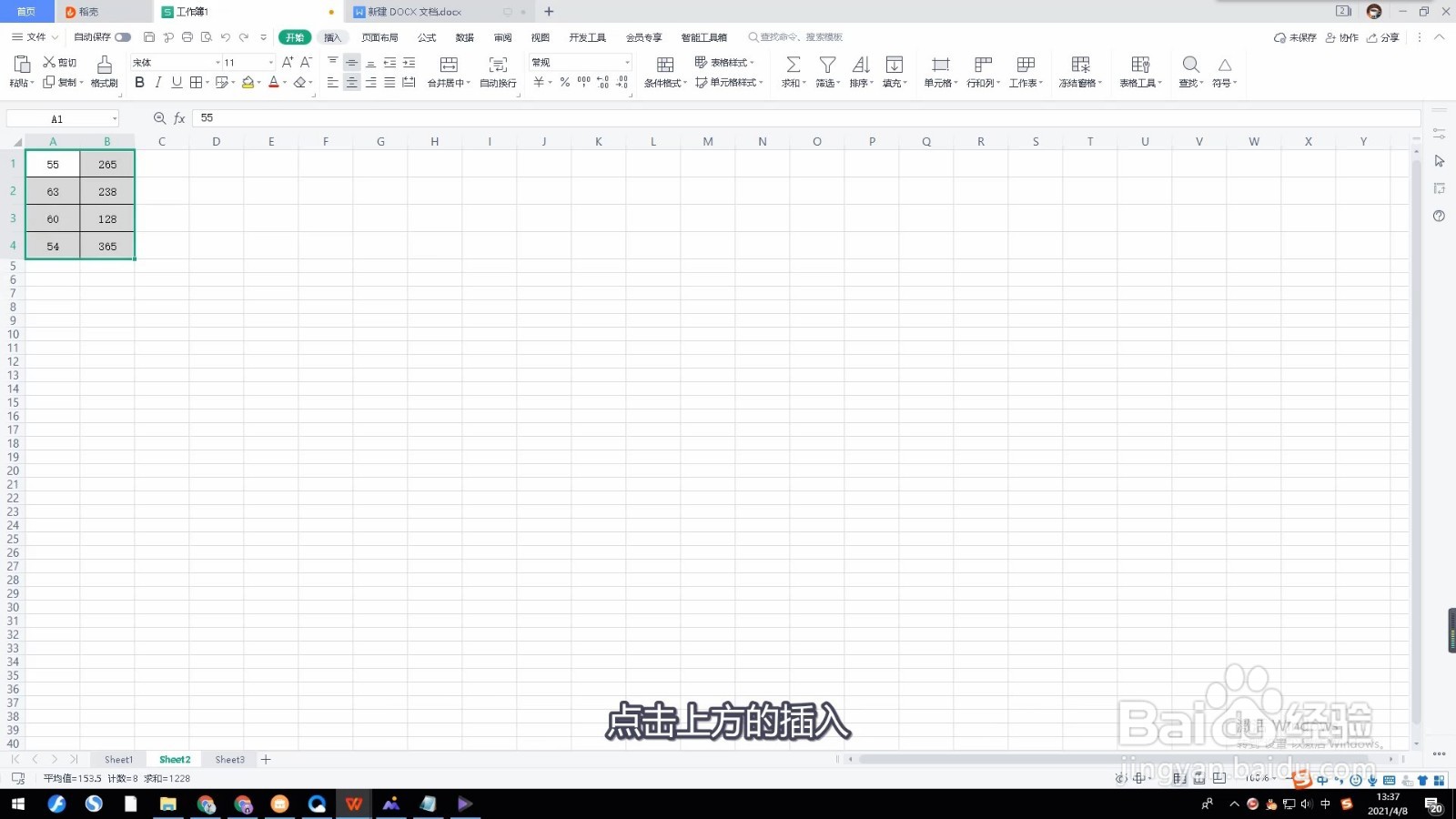 3/8
3/8点击全部图表
在菜单内点击全部图表。
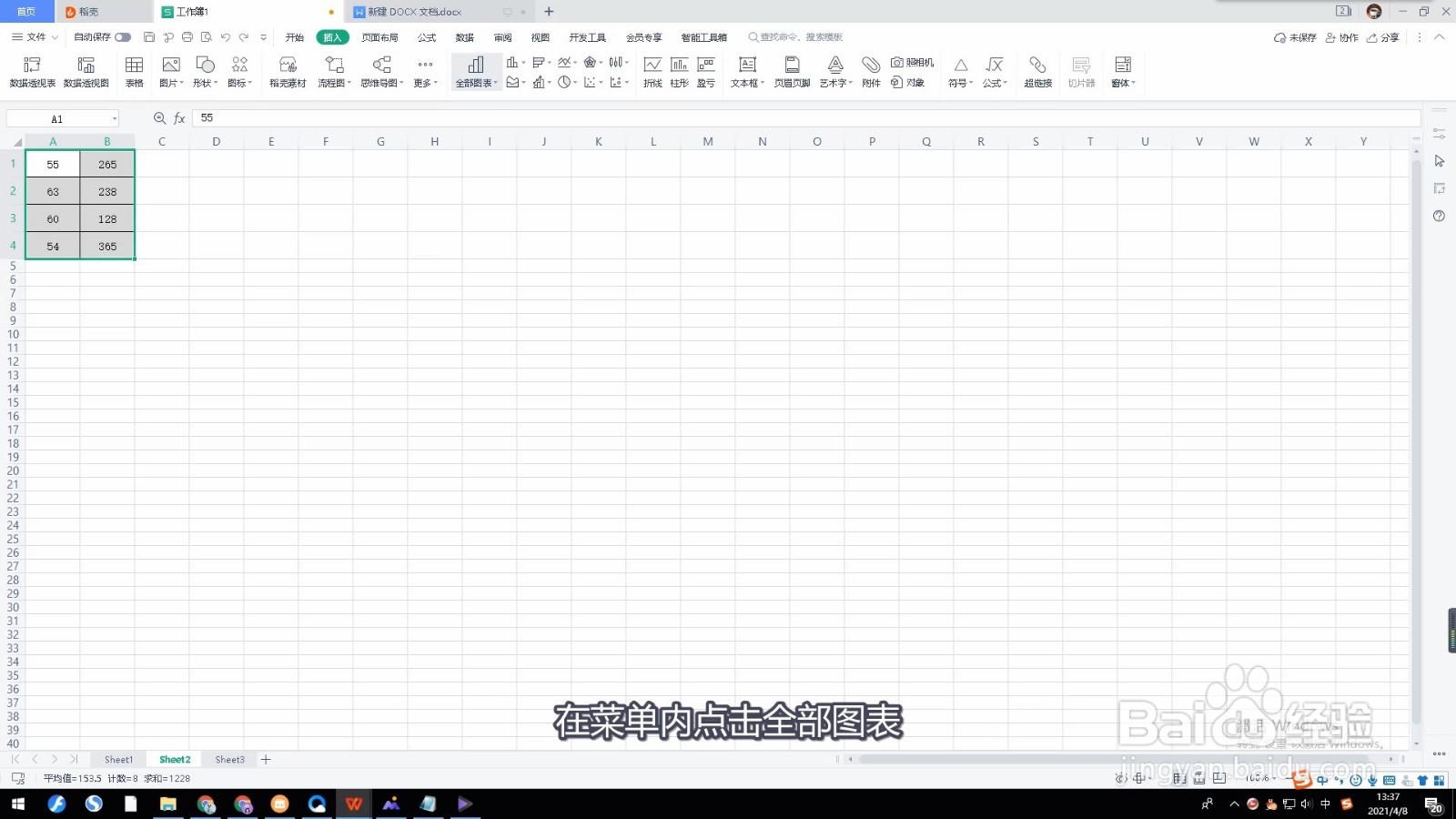 4/8
4/8点击全部图表
再次点击全部图表。
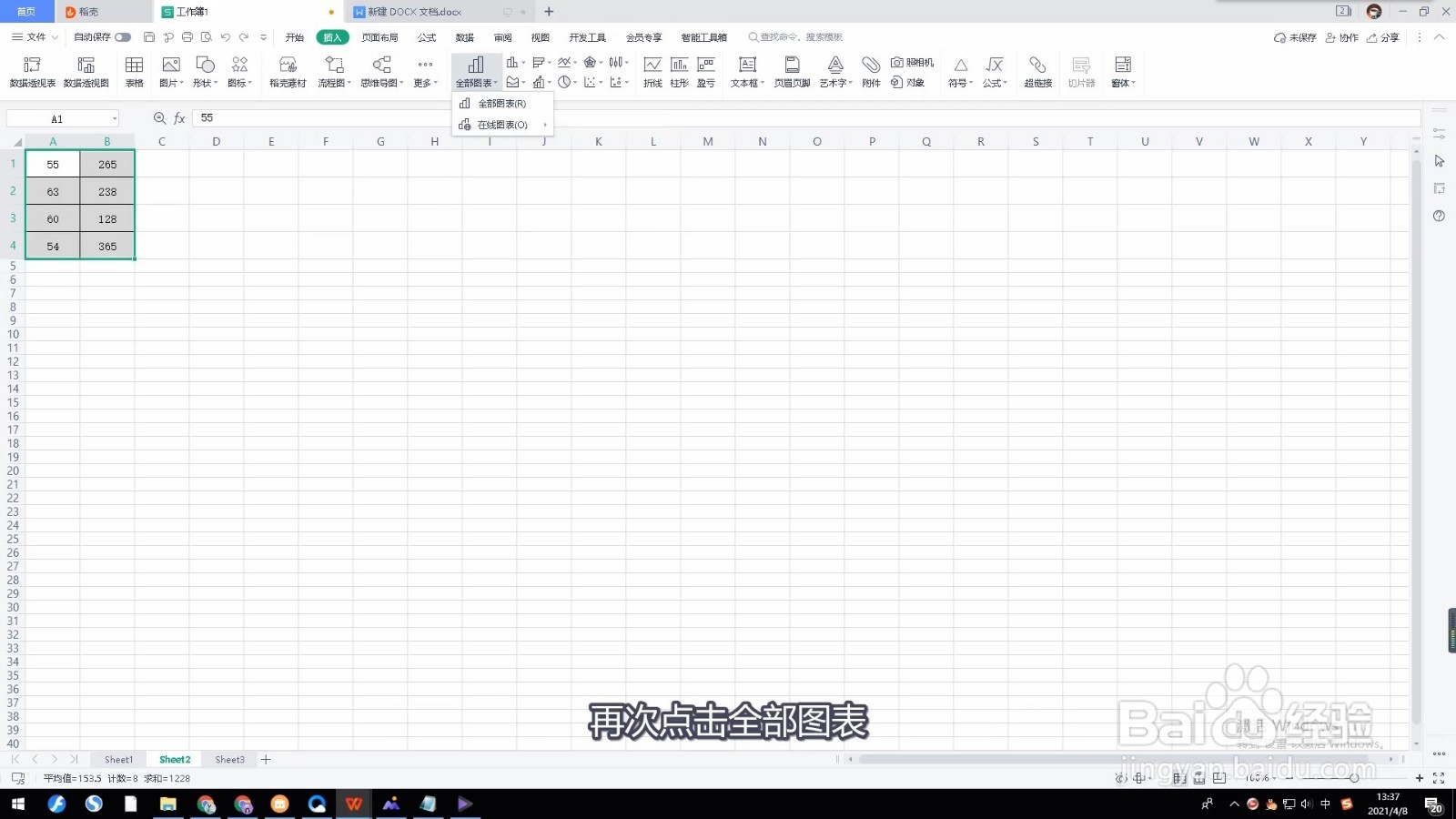 5/8
5/8选择图表样式
在图表中选择所需的图表样式。
 6/8
6/8点击插入
点击下方的插入。
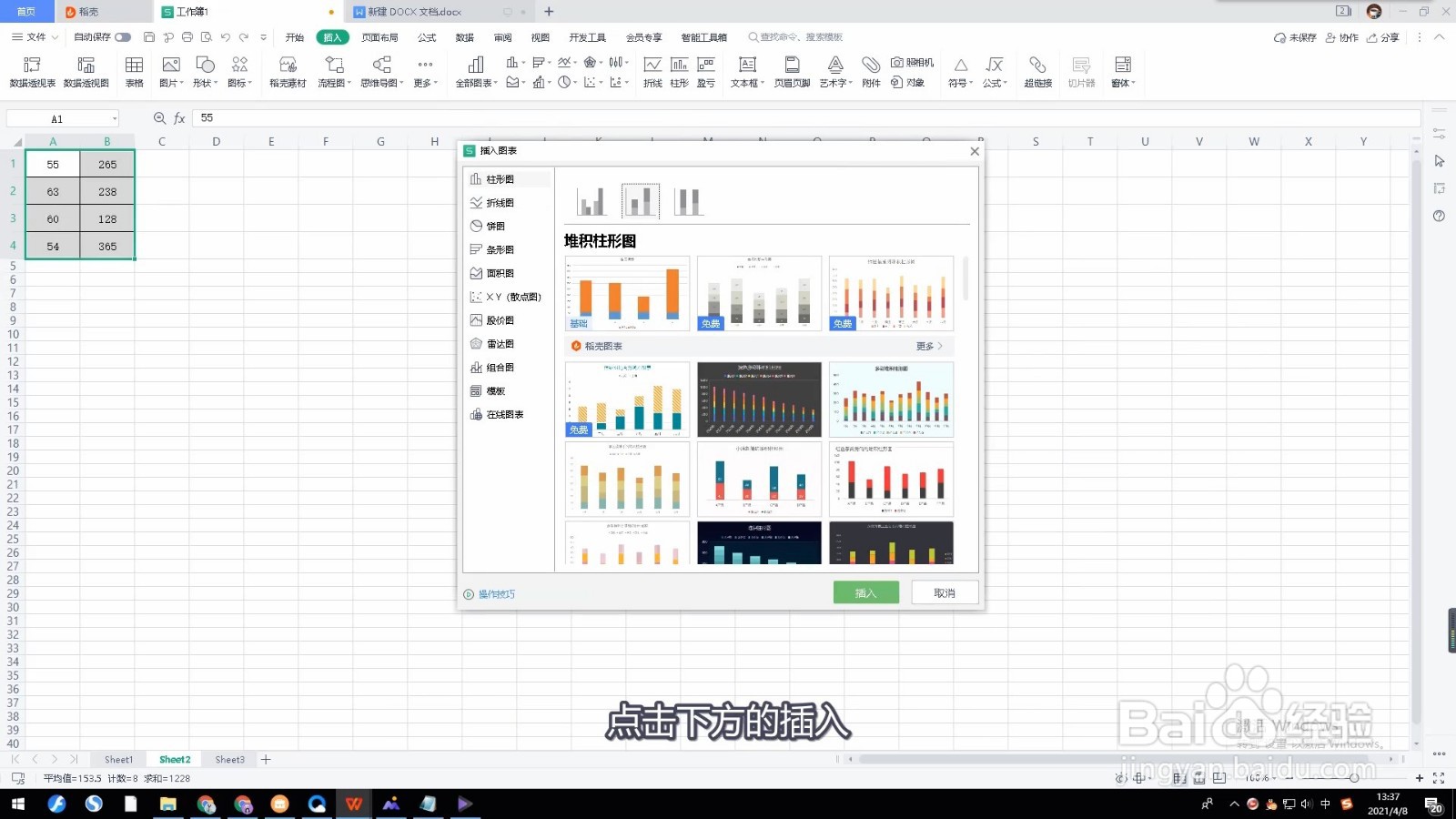 7/8
7/8双击图表标题栏
双击上方的图表标题栏。
 8/8
8/8输入标题内容
在标题栏输入所需标题内容即可。
 总结:1/1
总结:1/11、选中设置数据。
2、点击插入。
3、点击全部图表。
4、点击全部图表。
5、选择图表样式。
6、点击插入。
7、双击图表标题栏。
8、输入标题内容。
版权声明:
1、本文系转载,版权归原作者所有,旨在传递信息,不代表看本站的观点和立场。
2、本站仅提供信息发布平台,不承担相关法律责任。
3、若侵犯您的版权或隐私,请联系本站管理员删除。
4、文章链接:http://www.1haoku.cn/art_1119717.html
上一篇:如何制作蒸蛋糕?
下一篇:咖啡店的简笔画怎么画
 订阅
订阅